Робота з результатами сканування
Коли програма завершить сканування, то відобразить його результати у Провіднику, своєму вбудованому файловому менеджері. У вікні цього інструмента, на панелі навігації ліворуч ви побачите основний результат сканування, виділений помаранчевим кольором, назва якого відповідатиме назві просканованого сховища.
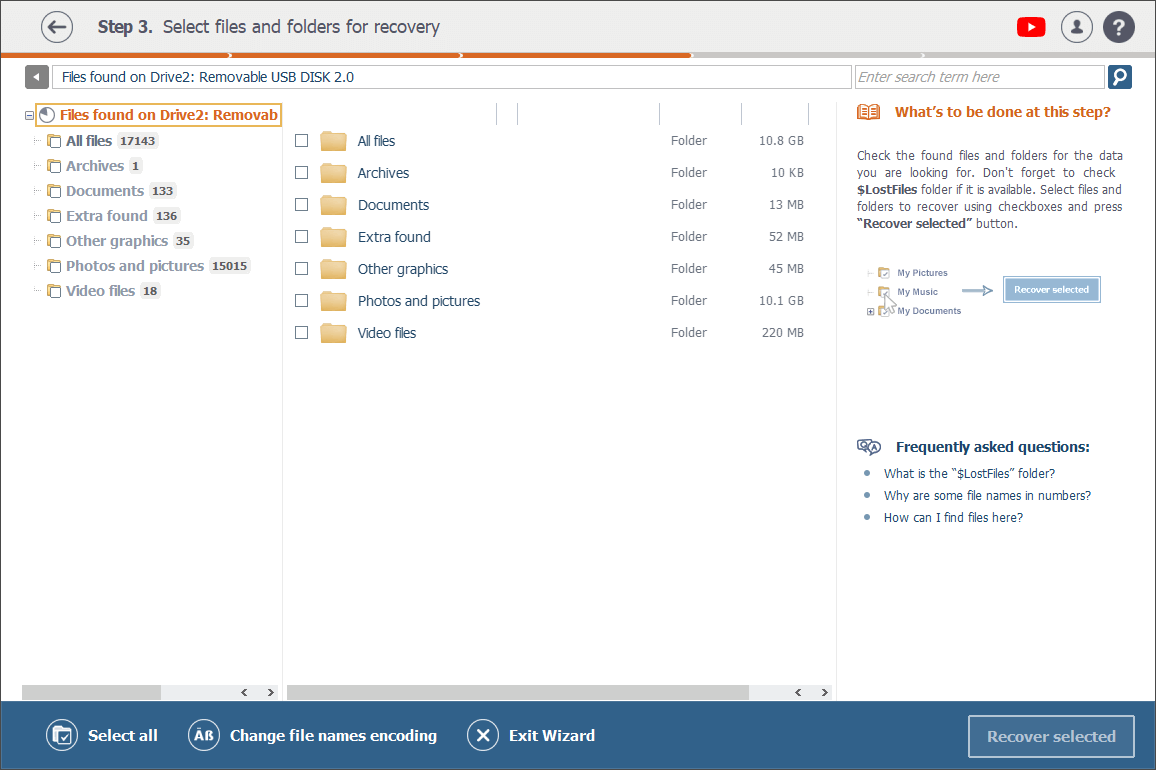
Ви можете натиснути на позначку плюс поряд із ним, щоб розгорнути і переглянути дерево папок повністю, а потім згорнути його, натиснувши на мінус. Коли ви вибираєте якусь папку на панелі навігації по папках, її вміст одразу відображається в області основного вмісту праворуч від неї.
За бажання, ви можете відкрити папку "Всі файли", щоб переглянути усі відновлені папки та файли, або ж переходити від папки до папки, у яких файли упорядковані за типами, наприклад "Документи", "Архіви", "Фотографії та зображення" тощо.
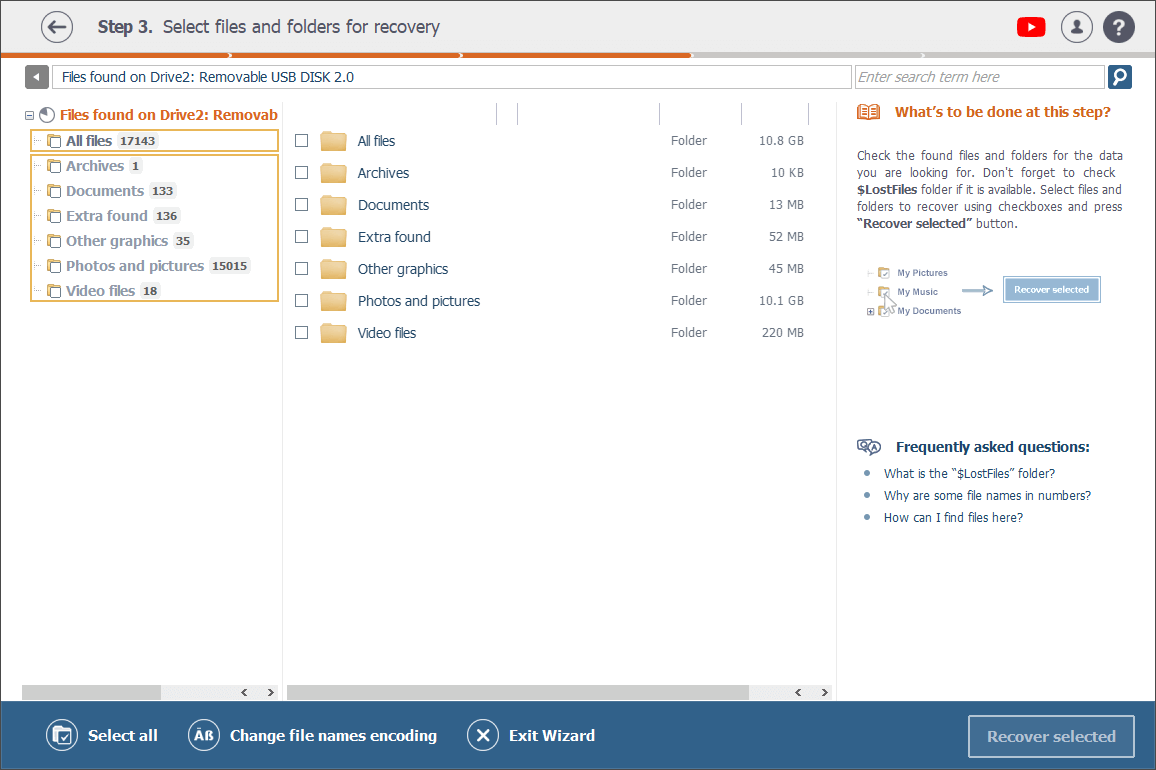
Для вашої зручності більшість типів файлів мають спеціальні позначки, щоб їх було легко розрізняти. Назви відновлених програмою файлів позначаються коричневим кольором, що допомагає відрізнити їх від поточних.
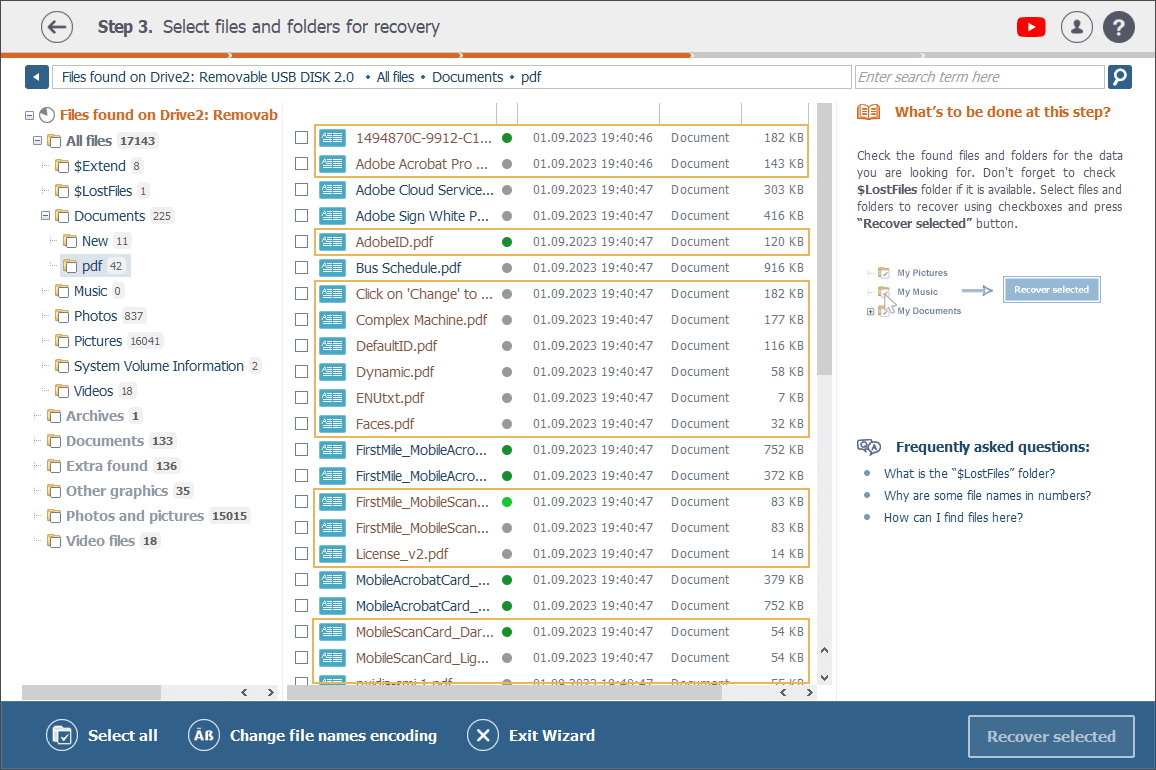
Крім того, поряд із кожним файлом можна побачити круглий значок, колір якого є індикатором його стану: зелений – біля "хорошого" файлу, червоний – біля "пошкодженого", а за сірим кольором можна розпізнати частково пошкоджений файл.
![]()
За допомогою Провідника ви можете переглядати знайдені дані та вибирати папки та файли, які потрібно зберегти. Цей інструмент полегшує навігацію даними, дозволяючи переглядати основні властивості файлів і папок, попередньо переглядати деякі типи файлів (зображення, файли PDF і документи), впорядковувати їх за назвою, типом, датою та розміром, а також шукати потрібні. Більше інформації про Провідник (файловий менеджер) можна знайти у відповідному розділі цього керівництва користувача.
Коли ви знайдете файли та папки, які ви хочете зберегти, поставте біля них позначки чи то на панелі навігації по папках, чи в області основного вмісту. Обидві вони синхронізуються: коли ви вибираєте папку на панелі навігації по папках, увесь її вміст, який наразі відображається в області основного вмісту, також автоматично стає вибраним.
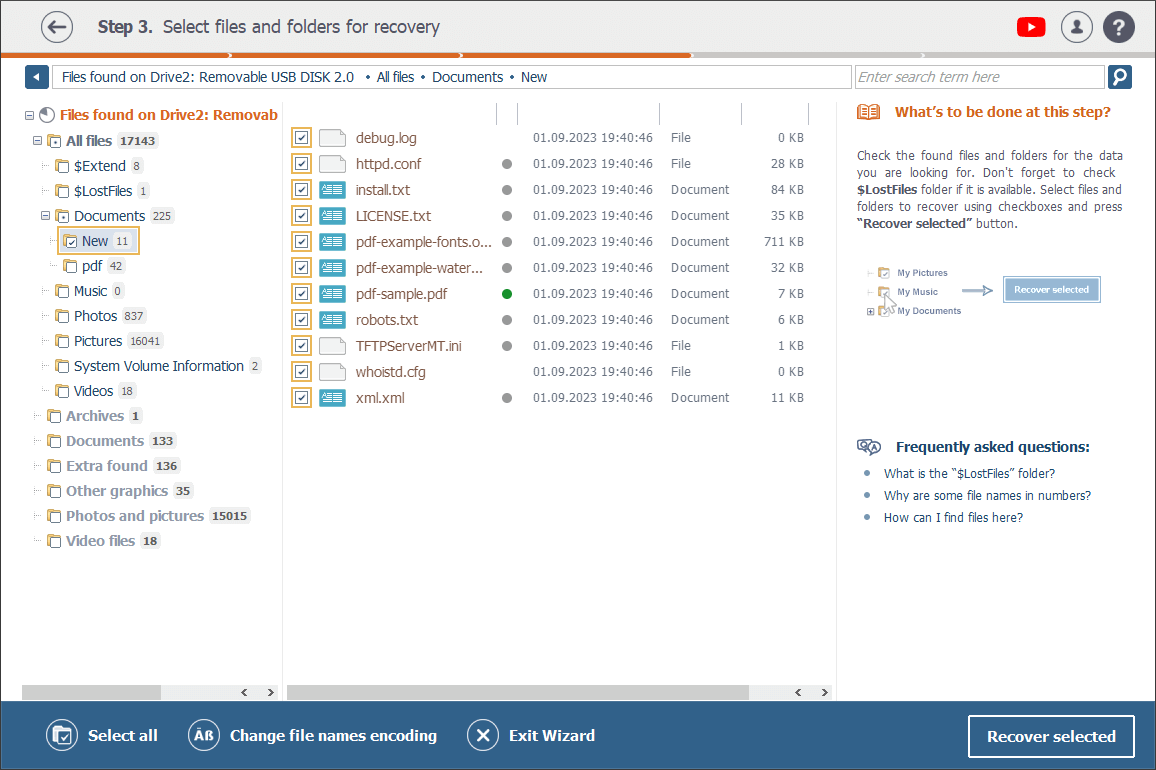
Крім того, ви можете скористатися опцією "Вибрати все" в нижній частині інтерфейсу, щоб вибрати всі дані, наразі доступні в Провіднику (як відновлені, так і існуючі файли та папки). Після того як ви натиснете цю функцію, вона одразу зміниться на "Відмінити вибір всього", щоб ви могли скасувати вибір одним клацанням миші. Отже, якщо вам потрібно вибрати багато файлів, ви можете просто натиснути "Вибрати все", а потім вручну скасувати вибір непотрібних об'єктів.
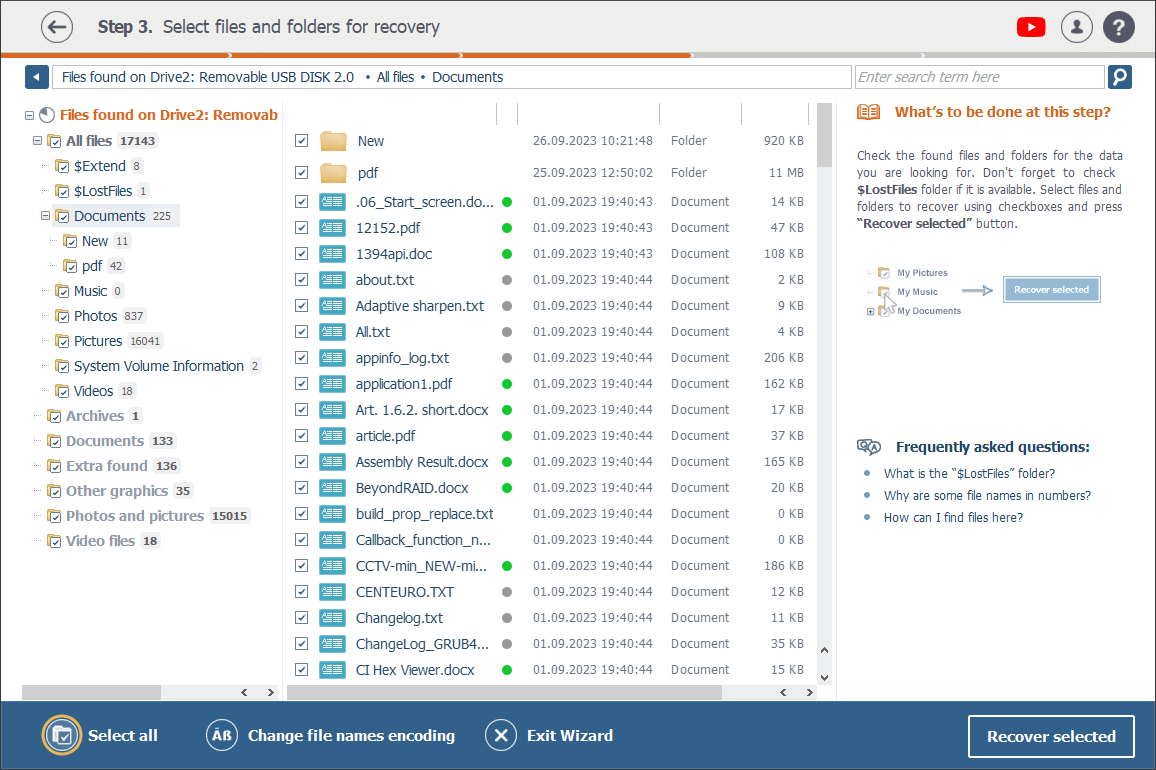
Вибравши всі файли та папки, які ви плануєте скопіювати (тобто зберегти до іншого сховища даних), натисніть кнопку "Відновити обране" у нижньому правому куті, щоб розпочати процедуру копіювання.